Mit der Spatial Analyst-Lizenz verfügbar.
Mit der Image Analyst-Lizenz verfügbar.
Das Werkzeug Focal Statistics führt eine Nachbarschaftsoperation durch, die ein Ausgabe-Raster berechnet, bei dem der Wert für jede Ausgabezelle einer Funktion der Werte aller Eingabezellen entspricht, die sich in einer bestimmten Nachbarschaft dieser Position befinden. Die auf der Eingabe ausgeführte Funktion ist eine Statistik, z. B. das Maximum, der Durchschnitt oder die Summe aller Werte, die in dieser Nachbarschaft gefunden wurden.
Nachbarschaftsverarbeitung
Im Grunde greift der Algorithmus bei der Ausführung jede Zelle im Eingabe-Raster auf und berechnet für die Zellen, die in die umgebende festgelegte Nachbarschaftsform fallen, eine Statistik. Die Zelle, für die die Statistik berechnet wird, wird als Verarbeitungszelle bezeichnet. Der Wert der Verarbeitungszelle ist in der Regel in der Nachbarschaftsstatistikberechnung enthalten, jedoch ist er je nach Form der Nachbarschaft möglicherweise nicht enthalten. Da sich die Nachbarschaften beim Scanprozess überschneiden, sind Eingabezellen, die in einer Nachbarschaftsberechnung enthalten sind, möglicherweise auch in der Berechnung einer anderen Verarbeitungszelle enthalten.
Sie können aus mehreren vordefinierten Nachbarschaftsformen wählen. Sie können auch eine benutzerdefinierte Form erstellen. Die möglichen Statistiken, die Sie innerhalb einer Nachbarschaft berechnen können, sind Mehrheit, Maximum, Mittelwert, Medianwert, Minimum, Minderheit, Perzentil, Bereich, Standardabweichung, Summe und Varianz.
NoData-Zellen
Mit der Option NoData-Werte in Berechnungen ignorieren wird gesteuert, wie NoData-Zellen im Nachbarschaftsfenster verarbeitet werden. Wenn diese Option aktiviert ist (Option DATA), werden alle NoData-Zellen in der Nachbarschaft bei der Berechnung des Ausgabezellenwertes ignoriert. Wenn die Option deaktiviert ist (Option NODATA) und in der Nachbarschaft NoData-Zellen vorhanden sind, ist die Ausgabezelle eine NoData-Zelle.
Wenn es sich bei der Verarbeitungszelle um eine NoData-Zelle handelt und die Option NoData-Werte in Berechnungen ignorieren ausgewählt ist, wird der Ausgabewert der Zelle basierend auf den anderen Zellen in der Nachbarschaft, die einen gültigen Wert aufweisen, berechnet. Wenn es sich bei allen Zellen in der Nachbarschaft um NoData-Zellen handelt, ist die Ausgabe ein NoData-Wert.
Beispiel
Eine anschauliche Darstellung der Nachbarschaftsverarbeitung mithilfe von Focal Statistics erhalten Sie im folgenden Diagramm, wo eine Summenstatistik für die Verarbeitungszelle mit dem Wert 5 berechnet wird. Eine rechteckige 3x3-Nachbarschaftsform wird angegeben, wobei die standardmäßige Aktivierung des Parameters NoData-Werte in Berechnungen ignorieren übernommen wird. Die Summe der Werte der benachbarten Zellen (3 + 2 + 3 + 4 + 2 + 1 + 4 = 19) plus der Wert der Verarbeitungszelle (5) entspricht 24 (19 + 5 = 24). Der Zelle, die sich im Ausgabe-Raster an der gleichen Position wie die Verarbeitungszelle im Eingabe-Raster befindet, wird der Wert 24 gegeben.
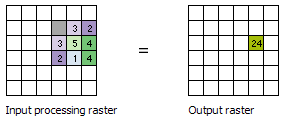
Das oben dargestellte Diagramm veranschaulicht, wie die Berechnungen auf einer einzelnen Zelle im Eingabe-Raster durchgeführt werden. Im folgenden Diagramm werden die Ergebnisse für alle Eingabezellen angezeigt. Die in Gelb hervorgehobenen Zellen identifizieren die gleiche Verarbeitungszelle und Nachbarschaft wie im Beispiel oben.
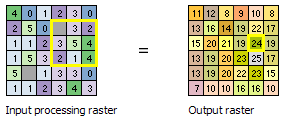
Zellen in Ecken und an Kanten
Wenn sich die Verarbeitungszelle in der Nähe der Ecken und Kanten des Eingabe-Rasters befindet, wird die Anzahl an Zellen, die in die Nachbarschaft einbezogen werden, entsprechend angepasst. Die Berechnung der Statistik wird ebenfalls angepasst.
In den folgenden Diagrammen wird veranschaulicht, wie die Ausgabestatistik für die jeweilige Verarbeitungszelle auf Basis der verfügbaren Zellen in den einzelnen Nachbarschaften berechnet wird. Die Verarbeitung beginnt in der oberen linken Ecke des Eingabe-Rasters, wobei jede Zeile von links nach rechts geprüft wird, bevor zur nächsten Zeile übergegangen wird. Die in diesem Beispiel verwendete Nachbarschaft ist ein 3x3-Rechteck, und als Statistik wird Summe verwendet. Die standardmäßige Aktivierung des Parameters NoData-Werte in Berechnungen ignorieren wird übernommen. In den Diagrammen weist die Nachbarschaft einen gelben Umriss auf und die Verarbeitungszelle einen cyanfarbenen Umriss.
Für die erste Verarbeitungszelle sind nur vier Zellen in der Nachbarschaft verfügbar, da sie sich in der linken oberen Ecke des 6x6-Eingabe-Rasters befindet. Die Werte werden addiert und ergeben einen Ausgabewert von 11, der der ersten Zelle zugewiesen wird. Die nächste Zelle, die sich rechts daneben befindet, weist nun sechs Zellen in der Nachbarschaft auf. Deren Summe wird berechnet. Der Scan wird für alle Eingabezellen in der ersten Zeile fortgesetzt. Aus Gründen der Platzersparnis sind nicht alle Verarbeitungszellen abgebildet.
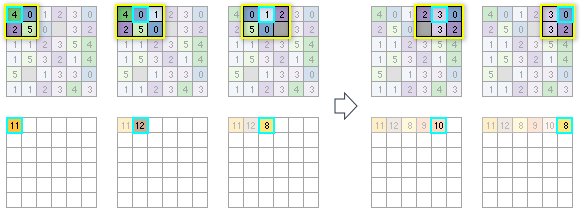
Beachten Sie, dass in der ersten Zeile eine der Eingabezellen für die dritte Verarbeitungszelle von links (Wert = 1) einen NoData-Wert aufweist. Da für das Werkzeug festgelegt wurde, dass NoData-Werte in Berechnungen ignoriert werden, wird die entsprechende Zelle in den Berechnungen ignoriert. Wäre die zu berechnende Statistik auf "Mittelwert" anstatt auf "Summe" festgelegt worden, entspräche die Statistik der Summe aller Zellen in der Nachbarschaft, die keinen NoData-Wert aufweisen, geteilt durch 5.
Bei der zweiten Zeile der Eingabezellen wird die Statistik für die erste Verarbeitungszelle auf Grundlage einer Nachbarschaft mit sechs verfügbaren Zellen berechnet. Für die nächste Verarbeitungszelle werden neun Zellen in der Berechnung berücksichtigt. Für die darauffolgende Zelle erfolgt die Berechnung mit acht Zellen, da eine der Zellen in der 3x3-Nachbarschaft einen NoData-Wert aufweist. Der Vorgang wird für die restlichen Zellen in der Zeile und dann für die darauffolgenden Zeilen fortgesetzt, bis alle Verarbeitungszellen analysiert wurden.
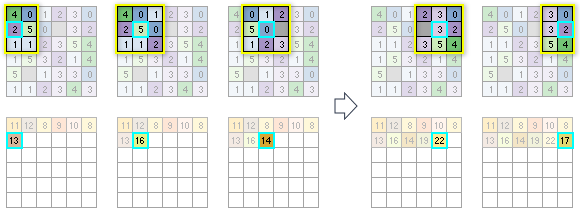
Nachbarschaftstypen
Die Form einer Nachbarschaft kann ein Kreisring, Kreis, Rechteck oder Keil sein. Mit einer Kernel-Datei können Sie auch eine benutzerdefinierte Nachbarschaftsform definieren sowie bestimmten Zellen in der Nachbarschaft andere Gewichtungen zuweisen, bevor die Statistik berechnet wird.
Im Folgenden finden Sie Beschreibungen der Nachbarschaftsformen und Informationen über ihre Definition:
- Kreisring
- Die Kreisringform besteht aus zwei ineinander eingebetteten Kreisen, die eine Kreisringform bilden. Zellen mit Zellenmittelpunkten, die außerhalb des Radius des kleineren Kreises, aber innerhalb des Radius des größeren Kreises liegen, werden in die Verarbeitung der Nachbarschaft einbezogen. Daher stellt die Fläche zwischen den beiden Kreisen die Kreisringnachbarschaft dar.
- Der Radius wird in Zellen- oder Karteneinheiten identifiziert, die rechtwinklig zur X- bzw. Y-Achse gemessen werden. Wenn die Radien in Karteneinheiten angegeben werden, werden sie zu Radien in Zelleneinheiten konvertiert. Die resultierenden Radien in Zelleneinheiten erzeugen eine Fläche, die der anhand der ursprünglichen Radien in Karteneinheiten berechneten Fläche am ehesten entspricht. Jeder vom Kreisring umfasste Zellenmittelpunkt wird in die Verarbeitung der Nachbarschaft einbezogen.
- Die Standardkreisringnachbarschaft ist ein innerer Radius einer Zelle und ein äußerer Radius von drei Zellen.
- Die folgende Abbildung zeigt ein Beispiel für eine Kreisringnachbarschaft:
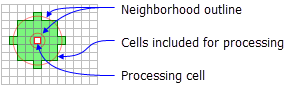
Eine Verarbeitungszelle mit Standard-Kreisringnachbarschaft (innerer Radius = 1 Zelle, äußerer Radius = 3 Zellen)
- Kreis
- Eine Kreisnachbarschaft wird durch Angabe eines Radiuswertes erstellt.
- Der Radius wird in Zellen- oder Karteneinheiten identifiziert, die rechtwinklig zur X- bzw. Y-Achse gemessen werden. Bei Angabe des Radius in Karteneinheiten wird zusätzliche Logik verwendet, um zu bestimmen, welche Zellen in die verarbeitete Nachbarschaft einbezogen werden. Zunächst wird die genaue Fläche eines durch den angegebenen Radiuswert definierten Kreises berechnet. Als nächstes wird die Fläche für zwei zusätzliche Kreise berechnet. Dabei wird der angegebene Radius des einen Kreises ab- und der des anderen aufgerundet. Diese beiden Flächen werden mit dem Ergebnis aus dem angegebenen Radius verglichen, wobei der Radius der Fläche, die sich am nächsten befindet, im Vorgang verwendet wird.
- Der Standardradius für Kreisnachbarschaften entspricht drei Zellen.
- Die folgende Abbildung zeigt ein Beispiel für eine Kreisnachbarschaft:
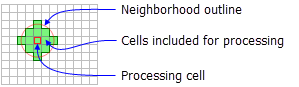
Eine Verarbeitungszelle mit Kreisnachbarschaft (Radius = 2 Zellen)
- Rechteck
- Die Rechtecknachbarschaft wird durch Angabe einer Breite und einer Höhe in Zellen- oder Karteneinheiten festgelegt.
- Es werden nur die Zellen als Teil der Rechtecknachbarschaft verarbeitet, deren Mittelpunkte im definierten Objekt liegen.
- Die Standardrechtecknachbarschaft ist ein Quadrat mit einer Breite und Höhe von drei Zellen.
- Die XY-Position für die Verarbeitungszelle innerhalb der Nachbarschaft wird, in Bezug auf die linke obere Ecke der Nachbarschaft, mit den folgenden Gleichungen bestimmt:
x = (Breite der Nachbarschaft + 1)/2 y = (Höhe der Nachbarschaft + 1)/2Wenn die Eingabenummer der Zellen gerade ist, werden die XY-Koordinaten mit Kürzung berechnet. In einer 5x5-Zellennachbarschaft sind die X- und Y-Werte zum Beispiel 3,3. In einer 4x4-Zellennachbarschaft sind die X- und Y-Werte zum Beispiel 2,2.
- Im Folgenden finden Sie Beispielabbildungen von zwei Rechtecknachbarschaften:
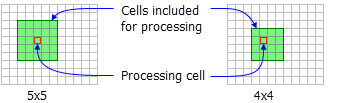
Eine Verarbeitungszelle mit zwei verschiedenen Rechtecknachbarschaften
- Keil
- Ein Keil ist eine keilförmige Nachbarschaft, die durch einen Radius, einen Anfangs- und einen Endwinkel angegeben wird.
- Der Keil dehnt sich gegen den Uhrzeigersinn vom Anfangswinkel zum Endwinkel aus. Winkel werden in arithmetischen Grad von 0 bis 360 angegeben, wobei 0 eine positive X-Achse (3:00 auf einer Uhr) ist und ein Ganzzahl- oder ein Gleitkommawert sein kann. Es können negative Winkel verwendet werden.
- Der Radius wird in Zellen- oder Karteneinheiten identifiziert, die rechtwinklig zur X- bzw. Y-Achse gemessen werden. Wenn der Radius in Karteneinheiten angegeben wird, wird er zu einem Radius in Zelleneinheiten konvertiert. Der resultierende Radius in Zelleneinheiten erzeugt eine Fläche, die der anhand des ursprünglichen Radius in Karteneinheiten berechneten Fläche am ehesten entspricht. Jeder vom Keil umfasste Zellenmittelpunkt wird in die Verarbeitung der Nachbarschaft einbezogen.
- Die Standardkeilnachbarschaft reicht von 0 bis 90 Grad mit einem Radius von drei Zellen.
- Die folgende Abbildung zeigt ein Beispiel für eine Keilnachbarschaft:
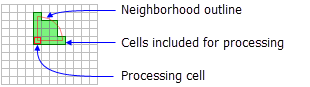
Eine Verarbeitungszelle mit Standard-Keilnachbarschaft (Radius = 3 Zellen, Anfangswinkel = 0, Endwinkel = 90)
- Unregelmäßig
- Diese Option ermöglicht Ihnen, eine unregelmäßig gestaltete Nachbarschaft um die Verarbeitungszelle anzugeben.
- Die unregelmäßige Kernel-Datei gibt an, welche Zellenpositionen in der Nachbarschaft enthalten sein sollten.
- Die XY-Position für die Verarbeitungszelle innerhalb der Nachbarschaft wird, in Bezug auf die linke obere Ecke der Nachbarschaft, mit den folgenden Gleichungen bestimmt:
x = (Breite + 1)/2 y = (Höhe + 1)/2Wenn die Eingabenummer der Zellen gerade ist, werden die X- und Y-Koordinaten mit Kürzung berechnet.
- Für die Kernel-Datei für eine unregelmäßige Nachbarschaft:
- Die unregelmäßige Kernel-Datei ist eine ASCII-Textdatei, die die Werte und die Form einer unregelmäßigen Nachbarschaft definiert. Die Datei kann mit einem beliebigen Texteditor erstellt werden.
- Die erste Zeile gibt die Breite und die Höhe der Nachbarschaft an (die Anzahl der Zellen in der X-Richtung, gefolgt von einem Leerzeichen und der Anzahl der Zellen in der Y-Richtung).
- Die nachfolgenden Zeilen geben die Werte jeder Position in der Nachbarschaft an. Die Werte werden in der gleichen Konfiguration eingegeben, wie in der Nachbarschaft, die sie darstellen. Ein Leerzeichen zwischen jedem Wert ist notwendig.
- Die Werte in der Kernel-Datei sollten entweder 0 (Null) oder 1 (Eins) betragen. Jeder Wert, der nicht gleich 0 ist, wird jedoch als 1 interpretiert.
- Der Wert 0 (nicht ein Leerraum) für eine Zellenposition gibt an, dass die Zelle kein Element der Nachbarschaft ist und nicht zur Verarbeitung verwendet wird. Der Wert 1 gibt an, dass seine entsprechende Zelle (und der Wert) ein Element der Nachbarschaft ist.
- Ein Beispiel für eine unregelmäßige ASCII-Kernel-Datei und die dadurch dargestellte Nachbarschaft folgen:
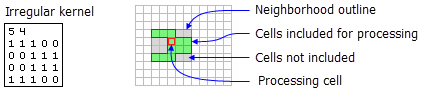
Eine Verarbeitungszelle mit unregelmäßigem Nachbarschafts-Kernel
- Gewichtung
- Ähnlich wie beim unregelmäßigen Nachbarschaftstyp können Sie anhand der Gewichtungs-Nachbarschaft eine unregelmäßige Nachbarschaft um die Verarbeitungszelle definieren und auch Gewichtungen auf die Eingabewerte anwenden.
- Die Gewichtungs-Kernel-Datei gibt an, welche Zellenpositionen innerhalb der Nachbarschaft eingeschlossen sein sollten und mit welchen Gewichtungen sie multipliziert werden.
- Die Gewichtungs-Nachbarschaft ist nur für die Statistiktypen "Mittelwert", "Standardabweichung" und "Summe" verfügbar.
- Die XY-Position für die Verarbeitungszelle innerhalb der Nachbarschaft wird, in Bezug auf die linke obere Ecke der Nachbarschaft, mit den folgenden Gleichungen bestimmt:
x = (Breite + 1)/2 y = (Höhe + 1)/2Wenn die Eingabenummer der Zellen gerade ist, werden die X- und Y-Koordinaten mit Kürzung berechnet.
- Für die Kernel-Datei für eine gewichtete Nachbarschaft:
- Die Gewichtungs-Kernel-Datei ist eine ASCII-Textdatei, die die Werte und die Form einer Gewichtungs-Nachbarschaft definiert. Die Datei kann mit einem beliebigen Texteditor erstellt werden.
- Die erste Zeile gibt die Breite und die Höhe der Nachbarschaft an (die Anzahl der Zellen in der X-Richtung, gefolgt von einem Leerzeichen und der Anzahl der Zellen in der Y-Richtung).
- Die nachfolgenden Zeilen geben die Gewichtungswerte jeder Position in der Nachbarschaft an. Die Werte werden in der gleichen Konfiguration eingegeben, wie in der Nachbarschaft, die sie darstellen. Positive, negative und Dezimalwerte sind alle gültige Optionen, die als Gewichtung verwendet werden können. Ein Leerzeichen zwischen jedem Wert ist notwendig.
- Verwenden Sie für Positionen in der Nachbarschaft, die kein Teil der Berechnung sein sollen, den Wert 0 an der entsprechenden Position in der Kernel-Datei.
- Beispiel für eine gewichtete ASCII-Kernel-Datei und die dadurch dargestellte Nachbarschaft:
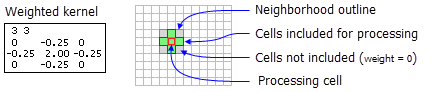
Eine Verarbeitungszelle mit gewichtetem Nachbarschafts-Kernel
Statistiktyp
Die verfügbaren Statistiken sind "Mehrheit", "Maximum", "Mittelwert", "Medianwert", "Minimum", "Minderheit", "Perzentil", "Bereich", "Standardabweichung" und "Summe". Der Standardstatistiktyp ist "Mittelwert".
Bestimmte Statistiktypen sind nur verfügbar, wenn das Eingabe-Raster ein Integer-Raster ist.
- Mehrheit
- Als Eingabe kann nur ein Ganzzahl-Raster verwendet werden.
- Zunächst wird die Häufigkeit der einzelnen eindeutigen Zellenwerte in der jeweiligen Nachbarschaft bestimmt. Wenn ein einzelner Wert die höchste Häufigkeit aufweist (am häufigsten vorkommt), wird dieser Wert als Ausgabe für die betreffende Zelle zurückgegeben. Es kann jedoch auch einen Gleichstand geben, wenn zwei oder mehr Eingabewerte die höchste Häufigkeit aufweisen. In diesem Fall erhält die Position der Verarbeitungszelle im Ausgabe-Raster den Wert "NoData".
- Maximum
- Wenn das Eingabe-Raster ein Ganzzahl-Raster ist, sind die Werte des Ausgabe-Rasters Ganzzahlwerte; wenn die Werte der Eingabe Gleitkommawerte sind, sind die Werte der Ausgabe Gleitkommawerte.
- Mittelwert
- Die Eingabe kann ein ganzzahliges oder Gleitkomma-Raster sein.
- Das Ausgabe-Raster ist immer ein Gleitkomma-Raster.
- Die Mittelwert-Statistik kann mit dem Gewichtungs-Nachbarschaftstyp verwendet werden.
- Medianwert
- Die Eingabe kann ein ganzzahliges oder Gleitkomma-Raster sein.
- Das Ausgabe-Raster ist immer ein Gleitkomma-Raster.
- Wenn die Anzahl der gültigen Zellenwerte in der Nachbarschaft ungerade ist, wird der Medianwert durch das Ordnen der Werte und Auswählen des mittleren Wertes berechnet. Bei einer geraden Anzahl von Werten in einer Nachbarschaft werden die Werte geordnet, und der Durchschnitt der beiden mittleren Werte wird verwendet.
- Minimum
- Wenn das Eingabe-Raster ein Ganzzahl-Raster ist, sind die Werte des Ausgabe-Rasters Ganzzahlwerte; wenn die Werte der Eingabe Gleitkommawerte sind, sind die Werte der Ausgabe Gleitkommawerte.
- Minderheit
- Als Eingabe kann nur ein Ganzzahl-Raster verwendet werden.
- Zunächst wird die Häufigkeit der einzelnen eindeutigen Zellenwerte in der jeweiligen Nachbarschaft bestimmt. Wenn ein einzelner Wert die geringste Häufigkeit aufweist (am seltensten vorkommt), wird dieser Wert als Ausgabe für die betreffende Zelle zurückgegeben. Es kann jedoch auch einen Gleichstand geben, wenn zwei oder mehr Eingabewerte die geringste Häufigkeit aufweisen. In diesem Fall erhält die Position der Verarbeitungszelle im Ausgabe-Raster den Wert "NoData".
- Perzentil
- Die Eingabe kann ein ganzzahliges oder Gleitkomma-Raster sein.
- Das Ausgabe-Raster ist immer ein Gleitkomma-Raster.
- Das Ergebnis der Perzentilstatistik wird anhand der folgenden Formel berechnet (Hyndman und Fan, 1996):
pk = (k-1)/(n-1)
- Bereich
- Wenn das Eingabe-Raster ein Ganzzahl-Raster ist, sind die Werte des Ausgabe-Rasters Ganzzahlwerte; wenn die Werte der Eingabe Gleitkommawerte sind, sind die Werte der Ausgabe Gleitkommawerte.
- Die Werte für jede Zellenposition im Ausgabe-Raster werden auf Zellenbasis bestimmt, indem die folgende Formel angewendet wird:
Fokaler Bereich = Fokales Maximum - Fokales Minimum
- Standard deviation
- Das Ausgabe-Raster ist immer ein Gleitkomma-Raster.
- Die Statistik Standardabweichung kann mit dem Gewichtungs-Nachbarschaftstyp verwendet werden.
- Beachten Sie, dass die Standardabweichung in Bezug auf die gesamte Bevölkerung berechnet wird (die N-Methode) und nicht auf Grundlage einer Auswahl geschätzt wird (die N-1-Methode).
- Summe
- Wenn das Eingabe-Raster ein Ganzzahl-Raster ist, sind die Werte des Ausgabe-Rasters Ganzzahlwerte; wenn die Werte der Eingabe Gleitkommawerte sind, sind die Werte der Ausgabe Gleitkommawerte.
- Varianz
- Als Eingabe kann nur ein Ganzzahl-Raster verwendet werden.
Referenzen
- Hyndman, R.J. und Fan, Y. (November 1996). "Sample Quantiles in Statistical Packages", The American Statistician 50 (4): pp. 361–365.